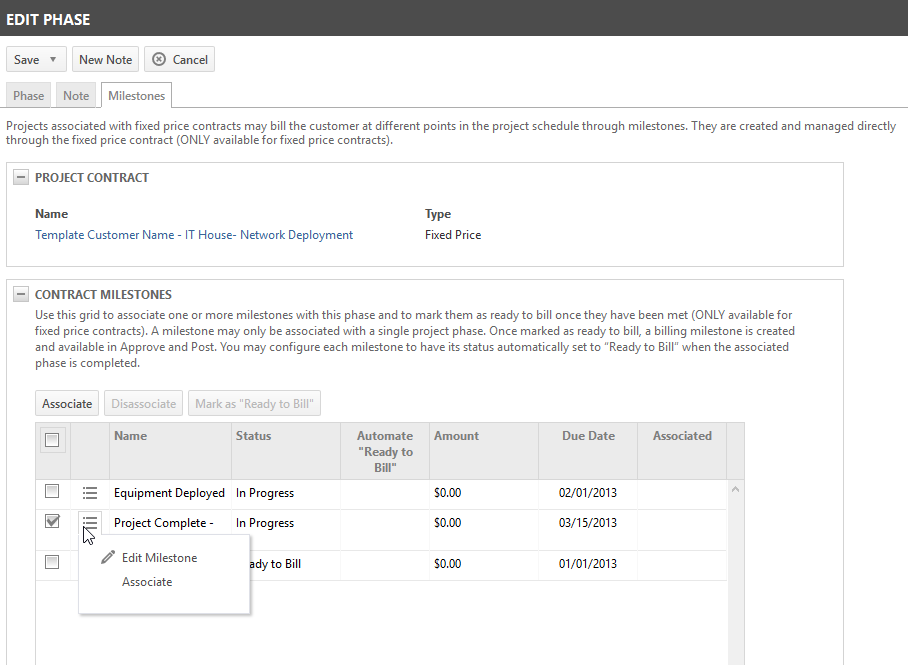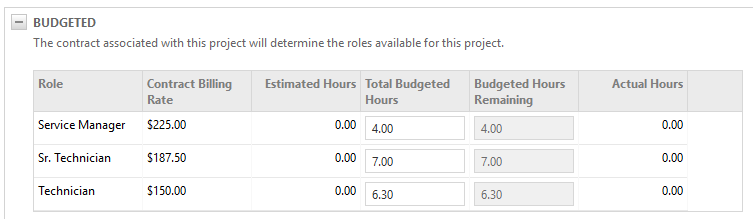Agregar o editar una fase
PERMISOS Permiso para ver proyectos Consulte Configuraciones de seguridad de proyectos.
NAVEGACIÓN Menú de navegación a la izquierda > Proyectos > Buscar > Proyectos > haga clic en Buscar > menú contextual > Ver proyecto > Programa
Las fases de proyectos son contenedores que organizan las tareas en un proyecto. Al igual que carpetas en su computadora, las fases pueden anidarse, y usted puede crear jerarquías completas para ayudarle a gestionar un proyecto. En la vista de programa, las filas de fases aparecen sombreadas en gris claro. Para más información sobre fases y sub-fases, consulte Fases.
Agregar o editar una fase directamente en el programa toma muy poco tiempo, pero usted sólo puede usar los campos que sean visibles en la vista de programa. Para usar todos los campos disponibles, abra la página Agregar/Editar fase.
SUGERENCIA Las fases no tienen estado, pero cuando todas las tareas de la fase están completas, aparece la palabra Completo en la columna Estado en la fila de la fase.
Si la fase no contiene ninguna tarea, el estado de la Fase no puede establecerse como Completada.
Cómo...
- Para abrir la página, use la(s) ruta(s) de acceso en la sección Seguridad y navegación más arriba.
- Determine si desea que aparezca la fase en el programa.
- Para agregar la fase como fase principal, no seleccione ninguna línea del programa.
Para agregar la fase como sub-fase, haga clic en una línea del programa para posicionar la nueva fase debajo de la línea seleccionada.
- En el menú Nuevo, seleccione Abrir en programa > Fase, o haga clic en Mayús. + ctrl + p.
Las fases principales son añadidas al final del programa. Cuando se guarde la fase, usted podrá ajustar la posición.
Las sub-fases son añadidas debajo de la línea seleccionada.
- Ingrese un nombre, fecha de inicio y fecha de finalización. Complete los campos adicionales según se necesite. Debe completar los campos obligatorios.
Al trabajar en el programa, es posible rellenar solo los campos seleccionados. Para una descripción de los campos de fases, consulte la tabla bajo Agregar una fase en la página Nueva fase, a continuación.
- Haga clic en Guardar.
Aparecerá la nueva fase en el programa. Es posible ajustar el nivel y la posición de la fase si lo necesita hacer. Consulte Aplicar o anular sangría de elementos del programa.
NOTA Agregar o editar una fase directamente en el programa toma muy poco tiempo, pero usted sólo puede usar los campos que sean visibles en la vista de programa.
- Abra la página Programa y ubique la fase que desee editar.
- Haga clic en la fila de la fase, pero no haga clic en la columna Id.
Los campos seleccionados de la fila se vuelven activos y disponibles para edición.
- Edite los campos según sea necesario. No se pueden dejar vacíos los campos obligatorios.
- Haga clic en Guardar.
- Abra el programa del proyecto.
- En el menú Nuevo, seleccione Abrir en la página "Nuevo" > Fase.
Se abrirá la página Nueva fase.
- Complete los campos tal como se describe en la tabla a continuación. Usted debe completar los campos obligatorios.
| Campo | Descripción |
|---|---|
| Información general | |
| Fase (requerida) | El nombre de la fase tal como aparecerá en el programa. |
| Fase (ubique el elemento dentro de esta fase) | Para agregar la nueva fase como una sub-fase, haga clic en el selector de datos y seleccione la fase principal. Para quitar la fase principal, haga clic en la X. |
| Descripción | Describa la fase. |
| Programa | |
| Fecha de inicio y Fecha de finalización (campos obligatorios) | Ingrese la fecha en que comenzará la fase. Ingrese la fecha de finalización esperada. Note que cuando usted agrega tareas a la fase, la fecha de finalización de la fase se ajusta a la fecha de finalización reflejada de la tarea más reciente. |
| Horas estimadas | Automáticamente calculada. El total de horas estimadas especificadas para todas las tareas en la fase. |
| Duración | Automáticamente calculada. El número de días para los que está programada la fase La duración máxima de una fase es 20 años. |
| Presupuestado | |
| Presupuestado | La información presupuestada está unida a un contrato asociado con el proyecto. El contrato debe ser de tiempo y materiales, bloque horario o anticipo. Debe tener funciones y tarifas definidos. Los contenidos de la tabla no aparecen hasta que se ha guardado la fase. Para información sobre la tabla Presupuestado, consulte Crear el presupuesto de una fase. |
- Haga clic en Guardar.
NOTA La nueva fase es siempre añadida al final del programa a menos que haga una selección en el campo Fase. La fase luego se vuelve una sub-fase de la fase seleccionada.
- En la página Programa del proyecto, ubique la fase que desea editar.
- Desplace el cursor sobre el ícono del menú contextual
 y seleccione Editar en el menú.
y seleccione Editar en el menú.
NOTA La página Agregar fase contiene todos los campos y configuraciones de fase. Cuando edite una fase, la página mostrará dos pestañas adicionales que poseen información de presupuesto e hito de contrato.
La página Editar fase tiene tres pestañas: Fase, Nota e Hitos.
- Edite los campos en la pestaña Fase según se necesite. Los campos obligatorios no pueden esta vacíos.
Consulte la tabla debajo de Agregar una fase en la página Nueva fase, más arriba.
- Si lo necesita, continúe para editar en las pestañas Notas e Hitos como se describe a continuación.
- Haga clic en Guardar.
- En la página Editar fase, haga clic en Notas para abrir la pestaña Notas.
- Vea las notas que fueron añadidas anteriormente a la fase.
- Haga clic en Nueva nota para agregar una nota. Consulte Añadir o editar notas de proyecto o de fase de proyecto.
Si el proyecto está asociado con un contrato de precio fijo, los hitos de contratos pueden asociarse con fases, y la facturación de hitos vincularse a la compleción de la fase. La facturación de hitos puede configurarse como Listo para facturar de dos maneras:
- Usted puede configurar cada hito para que su estado sea automáticamente Listo para facturar cuando se complete la fase asociada. La tabla Hitos de contratos en la fase mostrará una marca de verificación en la columna Automatizar "Listo para facturar". Consulte Hitos.
- Usted puede marcar el hito como Listo para facturar directamente desde la pestaña Hitos de la fase.
La tabla Hitos de contrato enumera todos los hitos del contrato. La lista muestra el estado de hito, el importe a facturar y la fecha de vencimiento. Una marca de verificación en la columna Asociado indica que el hito ya está asociado con la fase.
Usted puede usar casillas y botones, o use las opciones de menú contextual.
| Opción | Descripción |
|---|---|
| Una o más casillas de verificación | Seleccione uno o más de los elementos enumerados. Haga clic en la casilla de verificación en la fila de encabezados para seleccionar todos los elementos. |
| Asociar | Asocie el/los hito(s) seleccionado(s) con la fase. Un hito puede estar solo asociado con una sola fase de proyecto. |
| Desasociar | Desasocie los elementos seleccionados de la fase El estado Listo para facturar del hito no cambia si usted desasocia el hito de la fase. |
| Marcar como "Listo para facturar" | Establece el estado de hito como Listo para facturar. El hito se transfiere a Aprobar y contabilizar > pestaña Hitos. |
SUGERENCIA Para ver un ícono de hito ![]() y así identificar fácilmente cada fase asociada con un hito en el programa del proyecto, seleccione la columna Hito en el selector de columna.
y así identificar fácilmente cada fase asociada con un hito en el programa del proyecto, seleccione la columna Hito en el selector de columna.
La pestaña Presupuesto de fase le permite estimar la mano de obra a nivel de fase en vez de a nivel de tarea, basándose en las tarifas de función establecidas en un contrato asociado con el proyecto.
Los presupuestos de fase solo se pueden establecer si el proyecto está asociado a un contrato de tiempo y materiales, bloque horario o anticipo que contenga funciones y tarifas de contrato definidas. No es posible establecer presupuestos de fase para proyectos asociados a un contrato de precio fijo o de servicio recurrente o que no tengan contrato.
- Cree un contrato con las funciones y las tarifas que espera utilizar en el proyecto.
- Cree un nuevo proyecto y primero establezca las fases del proyecto, antes de crear cualquier tarea.
- En la pestaña Fase de la página de la fase, ingrese las Horas presupuestadas para las funciones que desee utilizar en la fase. Las funciones predeterminadas son las del contrato asociado al proyecto.